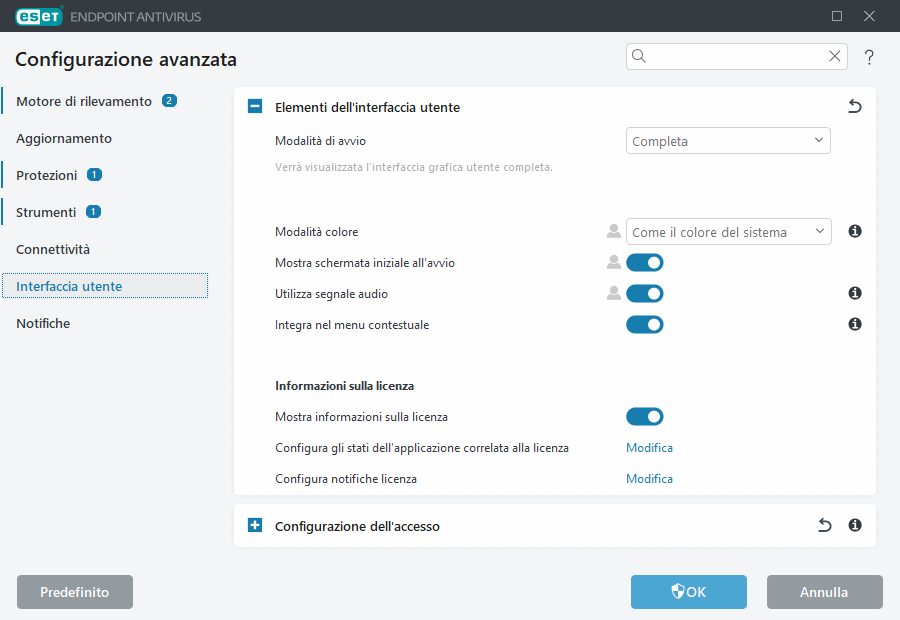Elementi dell'interfaccia utente
Le opzioni di configurazione dell'interfaccia utente in ESET Endpoint Antivirus consentono di modificare l'ambiente di lavoro per adattarlo alle esigenze specifiche dell'utente. Queste opzioni di configurazione sono accessibili in Configurazione avanzata (F5) > Interfaccia utente > Elementi dell’interfaccia utente.
Nella sezione Elementi dell'interfaccia utente, è possibile regolare l'ambiente di lavoro. Utilizzare il menu a discesa Modalità di avvio per selezionare una delle seguenti modalità di avvio dell'interfaccia utente grafica (GUI):
Completa: verrà visualizzata l'interfaccia grafica utente completa.
Minima: la GUI è in esecuzione, ma l'utente può visualizzare solo le notifiche.
Manuale: la GUI non viene avviata automaticamente all'accesso. Qualsiasi utente può avviarla manualmente.
Silenziosa: non verranno visualizzati avvisi o notifiche. La GUI può essere avviata solo dall'amministratore. Questa modalità si rivela utile negli ambienti gestiti o in situazioni in cui è necessario preservare le risorse di sistema.
Dopo aver selezionato la modalità di avvio silenziosa della GUI e riavviato il computer, verranno visualizzate le notifiche e non l'interfaccia grafica. Per ritornare alla modalità interfaccia utente grafica intera, eseguire la GUI dal menu Start sotto a Tutti i programmi > ESET > ESET Endpoint Antivirus come amministratore oppure attraverso ESET PROTECT On-Prem utilizzando un criterio. |
Modalità colore: selezionare la combinazione di colori dell’interfaccia utente grafica di ESET Endpoint Antivirus dal menu a discesa:
- Uguale al colore del sistema: verrà impostata la combinazione di colori di ESET Endpoint Antivirus in base alle impostazioni del sistema operativo in uso
- Scuro:ESET Endpoint Antivirus avrà una combinazione di colori scuri (modalità scura).
- Chiaro:ESET Endpoint Antivirus avrà una combinazione di colori chiari e standard.
È anche possibile selezionare la combinazione di colori dell’interfaccia utente grafica (Graphical User Interface, GUI) di ESET Endpoint Antivirus nell’angolo in alto a destra della finestra principale del programma. |
Se si desidera disattivare la schermata iniziale di ESET Endpoint Antivirus, deselezionare Mostra schermata iniziale all'avvio.
Per far sì che ESET Endpoint Antivirus emetta un suono al verificarsi di eventi importanti durante un controllo, ad esempio in caso di rilevamento di una minaccia o al termine del controllo, selezionare Utilizza segnale audio.
Integra nel menu contestuale: integra gli elementi di controllo di ESET Endpoint Antivirus nel menu contestuale.
Informazioni licenza
Mostra informazioni sulla licenza: attivando questa opzione, non sarà possibile visualizzare la data di scadenza della licenza nella schermata Stato protezione e Guida e supporto tecnico.
Configura stati dell’applicazione correlati alla licenza: consente di aprire l’elenco di stati dell’applicazione correlati alla licenza.
Configura le notifiche relative alla licenza: consente di aprire l’elenco di notifiche correlate alla licenza.
Le impostazioni relative alle informazioni sulla licenza saranno applicate ma non saranno accessibili per ESET Endpoint Antivirus attivato con licenza MSP. |